Identifier une plante grâce à Pl@ntNet - Fiches pratiques
Cela peut-être frustrant de tomber sur une plante au détour d’un chemin mais d’être incapable de mettre un nom dessus. Tout le monde n’est pas un botaniste expérimenté ou n’a pas toujours un livre sur les plantes dans son sac. C’est là qu’intervient Pl@ntNet, un site internet, fruit de la collaboration entre plusieurs instituts de recherche français, qui permet l'identification des végétaux grâce aux photographies.
Le principe ?
Il suffit de photographier la plante que vous voulez identifier, et de télécharger cette photo sur Pl@ntNet. Le site, qui est gratuit, vous propose en quelques secondes des correspondances pertinentes avec votre plante et vous pouvez même contribuer au développement du projet en partageant vos photos et observations.
Pour commencer, il faut que je transfère mes photos depuis mon appareil photo ou mon téléphone vers mon Ordissimo. Besoin d’aide ? Les fiches "Brancher mon appareil photo numérique et télécharger mes photos sur mon Ordissimo" et "Comment copier les photos de mon téléphone Android à mon Ordissimo" donnent une explication des démarches à suivre.
1Se rendre sur le site Pl@ntNet.
a. Sur la page d’accueil de mon Ordissimo, je clique sur l’icône "Internet" pour accéder à Internet.
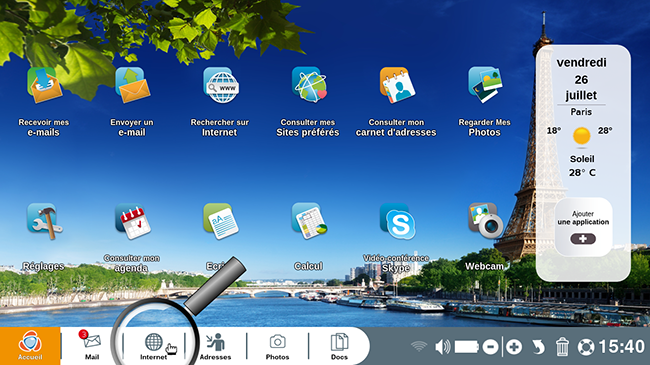
b. Dans la barre de recherche Google, j’indique le nom du site "PlantNet" et je clique sur "Rechercher sur Internet" pour lancer la recherche.
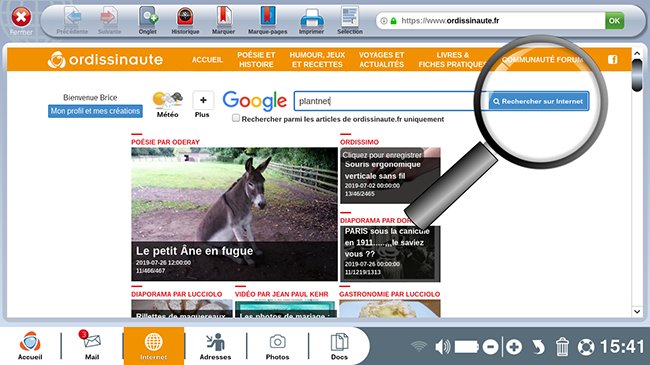
c. Sur la page des résultats, je clique sur le lien "Pl@ntNet: Accueil" pour accéder au site internet.
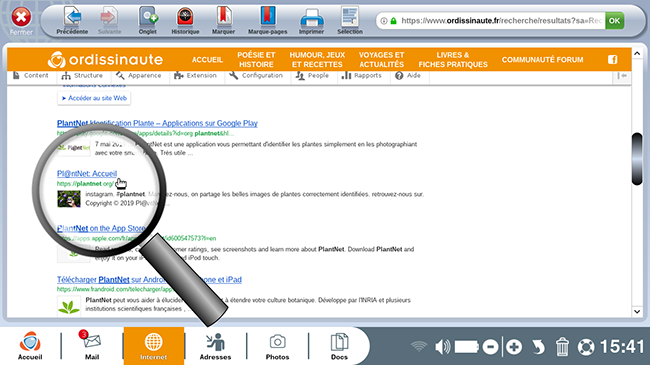
d. Un nouvel onglet s’ouvre : me voici sur la page d’accueil du site.
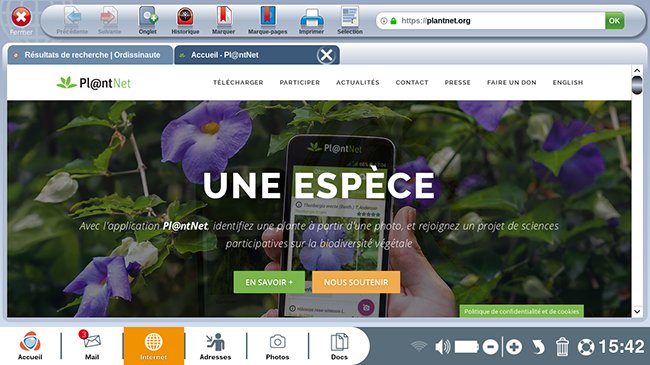
2Créer mon compte.
a. A l’aide du curseur à droite de mon écran, je descends un peu plus bas sur la page internet, jusqu’à arriver à trois propositions : "Télécharger dans l’App Store", "Disponible sur Google Play" et "Pl@ntNet Version Web". Pour accéder à la version internet, je clique sur ce dernier bouton "Pl@ntNet Version Web".
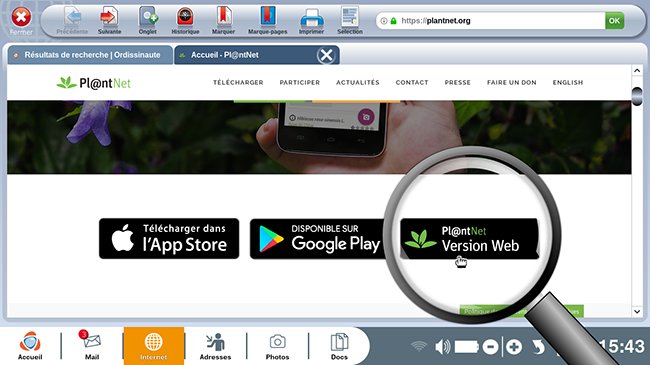
| b. Pour créer mon compte, je clique sur l’encadré bleu "Se connecter ou s’inscrire". |
c. Comme c’est ma première visite sur ce site, j’ai besoin de me créer un compte, je clique sur "Créer un compte" dans la fenêtre qui apparait. |
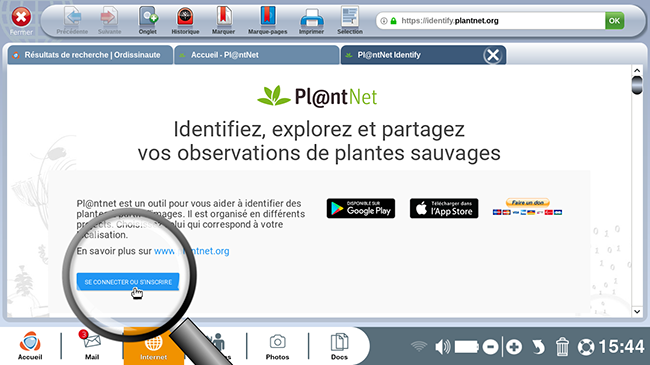 |
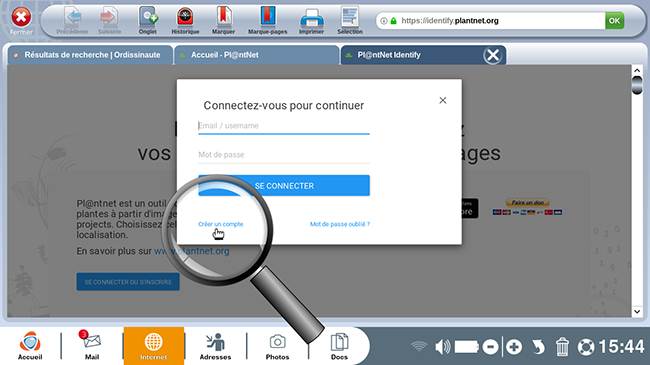 |
Une fois inscrit, je peux ajouter cette page de connexion à mes marques pages pour y accéder plus facilement. Pour m’y aider, je consulte la fiche "A vos marques pages internet !"
d. Je remplis les informations demandées : mon adresse e-mail, un nom d’utilisateur, mes nom et prénom ainsi qu’un mot de passe. Je pense à cocher la case "J’accepte les termes et conditions d’utilisation" avant de cliquer sur "Inscription".
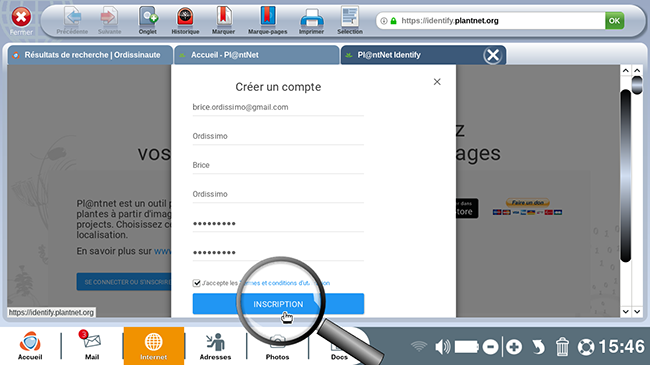
3Identifier une plante.
Une fois mon compte créé, je peux commencer l’identification des plantes que j’ai photographiées. Pour cela je clique sur l’encadré orange "Identifier".
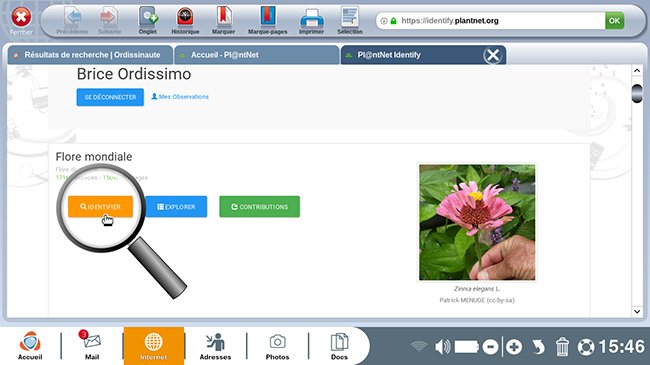
4Choisir la plante à identifier.
a. Pour télécharger ma photo, je clique sur "Ajouter/glisser une image".
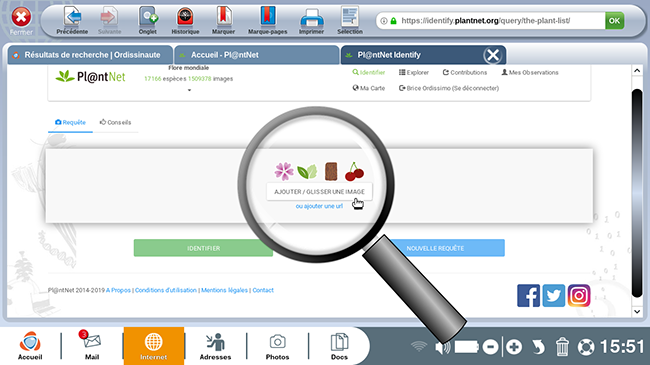
b. Dans la fenêtre qui s'ouvre, je cherche ma photo dans les dossiers de mon Ordissimo, je la sélectionne et je clique sur "Ok".
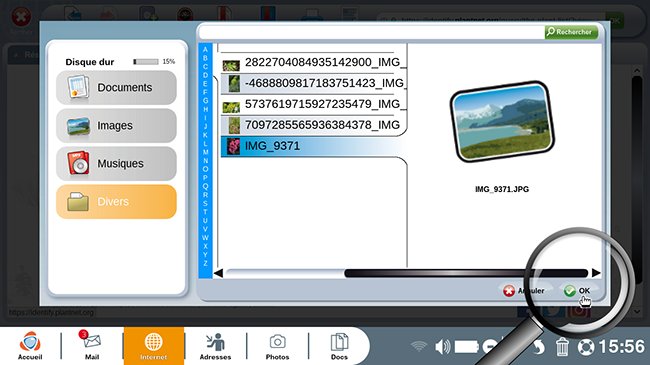
c. J’indique quelle partie de la plante est présente sur la photo en cliquant sur son symbole : fleur, fruit, feuille ou écorce. J’aurai ainsi plus de chance d’obtenir une identification précise.
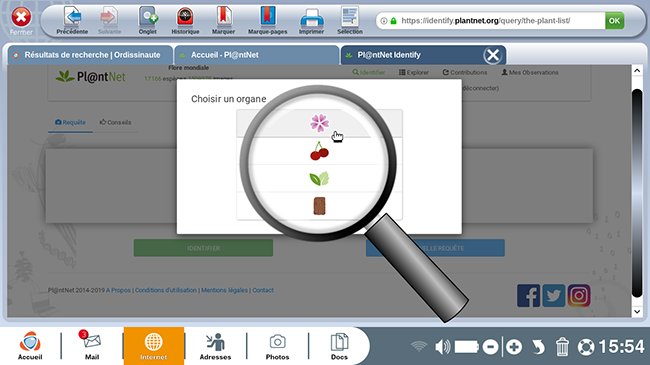
d. L’image téléchargée (elle s'affiche en haut à gauche), je clique sur "Identifier" pour accéder aux résultats.
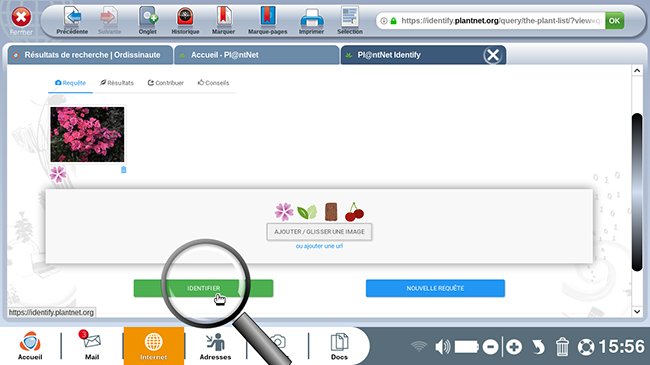
5Affichage des résultats.
Plusieurs résultats avec des photos apparaissent, du plus ressemblant au plus éloigné. A droite sont indiqués son nom en latin, sa famille et son nom courant en français.
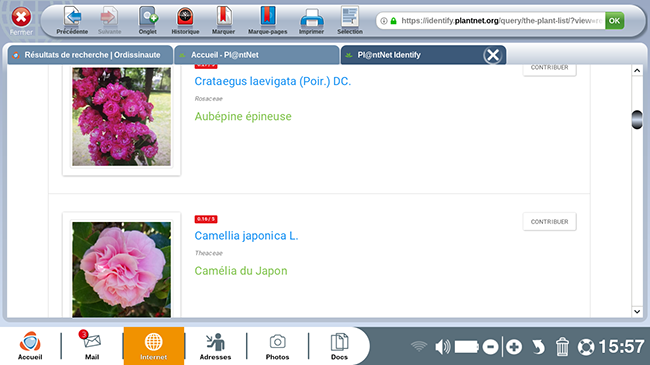
Pour mettre toutes les chances de mon côté dans la reconnaissance de la plante, il faut que ma photo soit nette et centrée sur la plante.
6En savoir plus.
Que j’ai trouvé la parfaite correspondance avec la fleur prise en photo, ou que je souhaite approfondir la comparaison entre les résultats, je peux accéder à plus d’informations sur les plantes trouvées en lisant leurs fiches.
a. Pour ouvrir et consulter la fiche d’une plante, je clique sur son nom.

b. J’ai ainsi accès à toutes les photos ayant été identifiées comme étant cette plante. Toutes ces photos sont des contributions des utilisateurs du site.
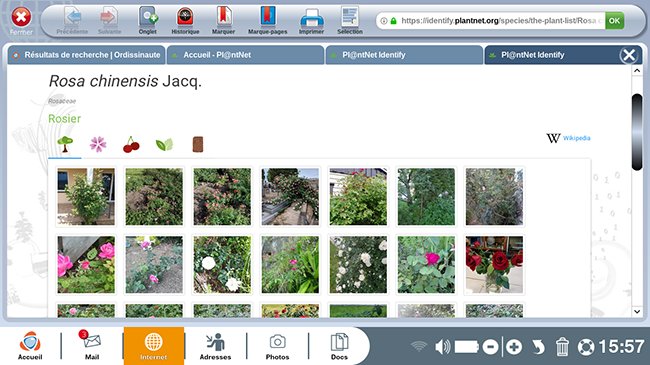
c. Pour en apprendre davantage sur une plante en particulier, je clique sur le lien "Wikipédia" situé à droite de sa fiche.
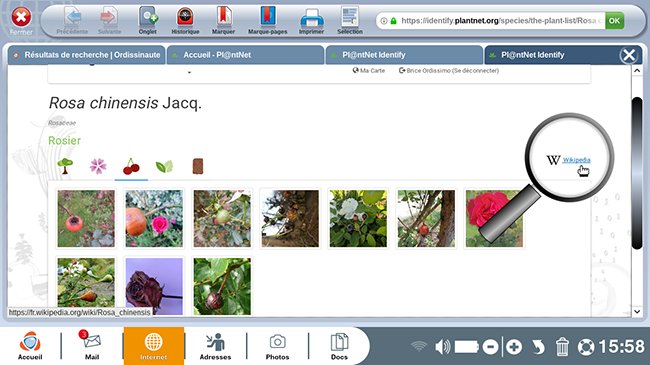
7Contribuer à la base de données.
Pl@nNet se développe et propose des reconnaissances de plus en plus pertinentes grâce aux contributions de ses utilisateurs. Pour participer moi aussi à l’identification de la flore, je peux enrichir la base de données en téléchargeant et partageant mes photos à tous les utilisateurs du site. Je clique sur le bouton "Contribuer" et j’ajoute ma photo ainsi que mes observations sur le lieu et la date de la prise de vue (assurez-vous que vos photos soient nettes et bien centrées).
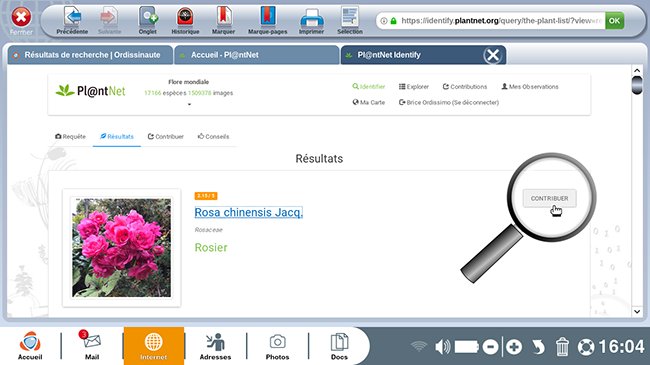
8Les rubriques du menu utilisateur.
Dans le menu situé en haut du site internet, j’ai la possibilité d’accéder directement à la page d’identification en cliquant sur "Identifier". Je peux aussi "Explorer" par catégories les différents végétaux présents dans la grande base de données du site. J’y retrouve mes "Contributions" et mes "Observations". Ces contributions sont localisées sur une "Carte" en fonction du lieu de la prise de vue que j'ai indiqué. Enfin, c’est aussi dans ce menu que je peux me "Déconnecter" une fois que j’ai terminé mes recherches.
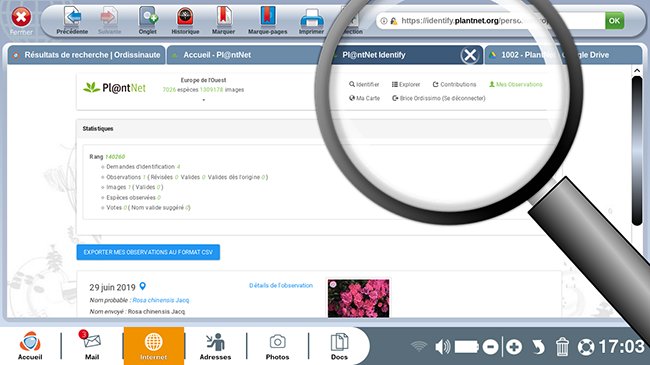
Si j'ai un smartphone, je peux aussi télécharger l'application Pl@ntNet, une façon encore plus rapide d’obtenir le nom d’une plante.

 envoyer à un ami
envoyer à un ami